【win10永久关闭更新 win10关闭自动更新方法】使用win10的网友应该都知道win10自动更新功能是默认开启的,但是有时候更新内容不一定是必要的,更新后还可能出现兼容蓝屏的问题.有网友想关闭win10自动更新功能,下面小编就给大家介绍下win10关闭自动更新方法.
使用win10的网友应该都知道win10自动更新功能是默认开启的 , 但是有时候更新内容不一定是必要的 , 更新后还可能出现兼容蓝屏的问题 。 近期就有网友想关闭win10自动更新功能 , 下面小编就给大家介绍下win10关闭自动更新方法 。
服务中关闭Win10自动更新
1、首先使用 Win + R 组合快捷键 , 打开运行对话框 , 然后输入命令 services.msc , 点击下方的“确定”打开服务 , 如下图所示 。
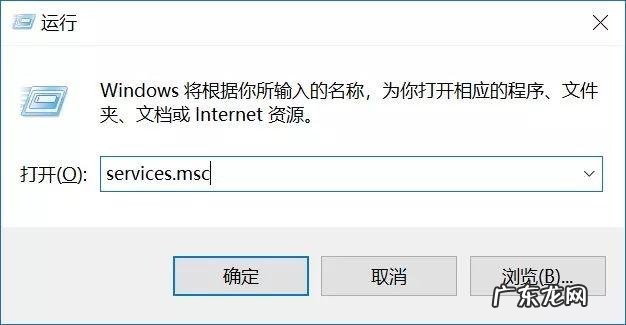
文章插图
2、在Win10服务设置中找到 「 Windows Update 」选项 , 并双击打开 , 如图所示 。
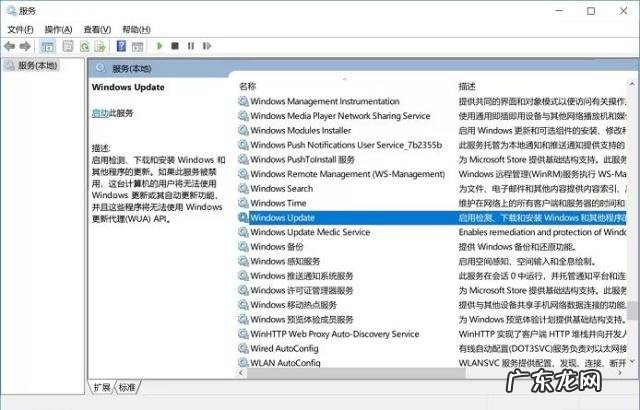
文章插图
3、然后在Windows Update属性设置中 , 将启动类型改为「 禁用 」 , 再点击下方的「 停止 」 , 最后再点击底部的「 应用 」保存设置 , 如下图所示 。
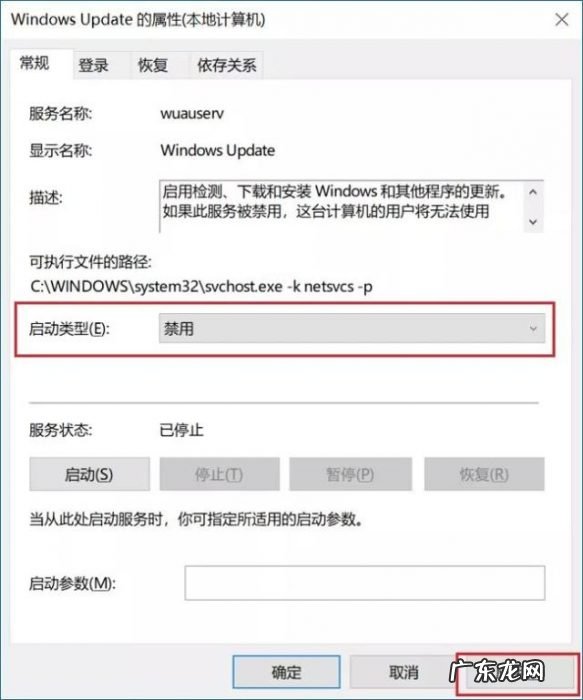
文章插图
4、接下来再切换到「恢复 」选项 , 将默认的「重新启动服务 」改为「无操作 」 , 完成后点击下方的「应用 」 , 如下图所示 。
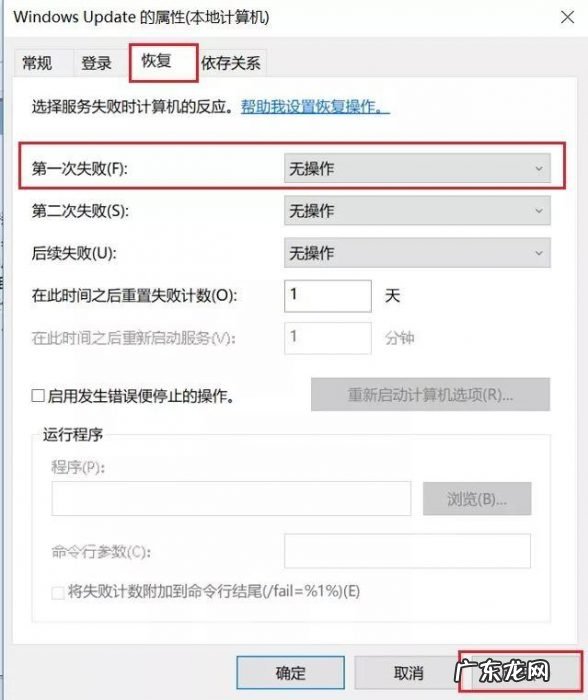
文章插图
注册表中关闭Win10自动更新
5、为了防止Win10自动更新还会死灰复燃 , 我们还需要在注册表设置中巩固一下 。 首先使用 Win + R 组合快捷键 , 打开运行对话框 , 然后输入命名 regedit , 然后点击下方的「 确定 」打开注册表 , 如图所示 。
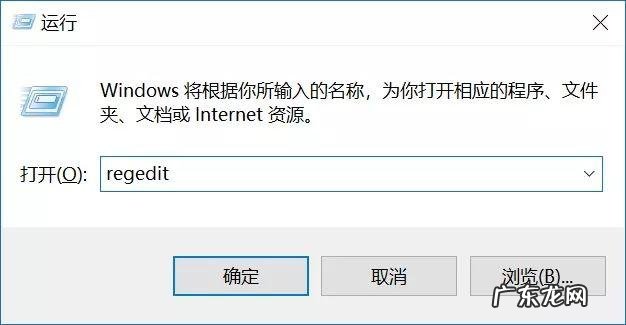
文章插图
6、在注册表设置中 , 找到并定位到 [HKEY_LOCAL_MACHINESYSTEMCurrentControlSetServicesUsoSvc] 。 然后在右侧找到“Start”键 , 右键点击修改 , 把start值改成16进制 , 值改为“4” , 然后点击「 确定 」保存数据 , 如图所示 。
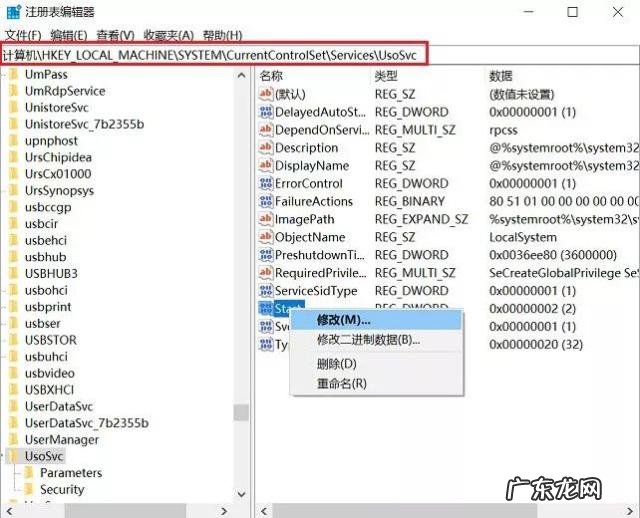
文章插图

文章插图
7、继续在右侧找到“FailureActions”键 , 右键点击修改该键的二进制数据 , 将“0010”、“0018”行的左起第5个数值由原来的“01”改为“00” , 完成后 , 点击下方的“确定”即可 , 如图所示 。
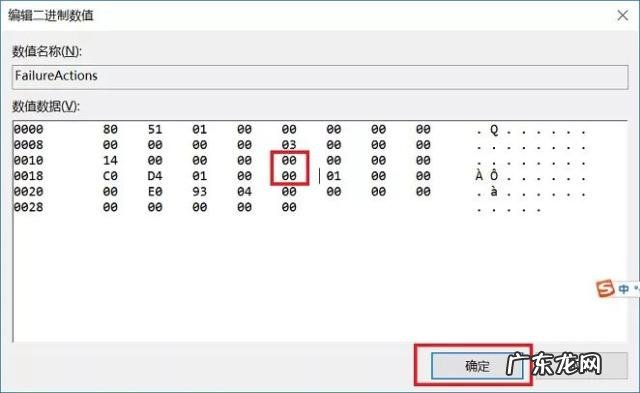
文章插图
服务中关闭Win10更新关联服务
8、再次使用“WIN+R”组合快捷键打开运行操作框 , 输入命令“services.msc” , 点击下方确定打开服务 , 然后在服务中找到“Windows Update Medic Service”选项 , 双击打开 , 将启动类型改为「禁用 」 , 如图所示 。
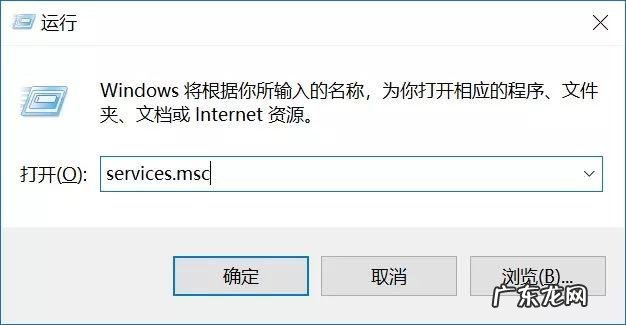
文章插图
9、之后在Win10服务设置中 , 再找到“Update Orchestrator Service”服务选项 , 双击打开 , 将启动类型改为「禁用 」 , 并「停止 」 , 完成后 , 点击下方的“确定”保存就可以了 , 如图所示 。
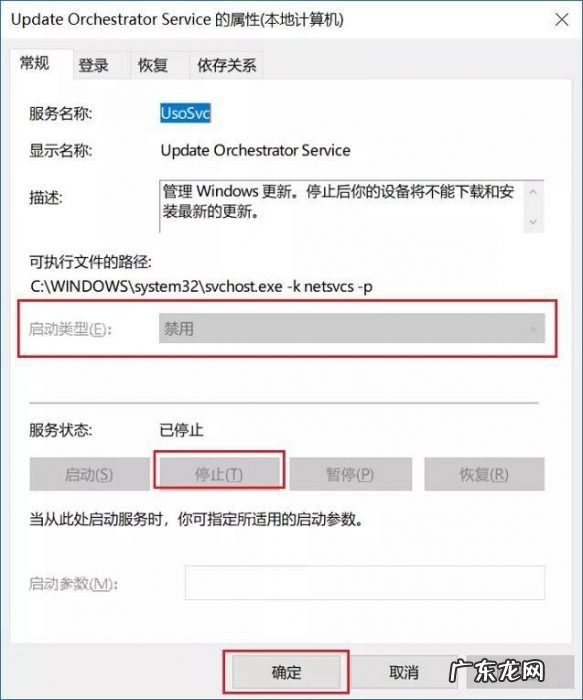
文章插图
组策略关闭Win10自动更新服务
10、为了防止Win10自动更新死灰复燃 , 我们还可以在组策略中关闭Win10更新 , 具体操作是:使用 Win + R 组合快捷键打开运行命令操作框 , 然后输入“gpedit.msc”命令 , 并点击下方的确定 , 打开组策略编辑器 , 如图所示 。
- win7任务栏消失非隐藏 win10底部任务栏无响应怎么修复
- win10打印驱动程序无法使用 演示win10安装打印机驱动的方法
- 2021目前win10最稳定的版本 win10教育版和专业版有什么区别
- 怎么关闭windows自动更新 演示win10关闭自动更新方法
- 笔记本电脑怎么恢复出厂设置 笔记本电脑win10关闭自动更新方法介绍
- win10界面风格 图文演示win10教育版下载安装教程
- win10教育版改成专业版 教你win10教育版怎么改成专业版
- windows10专业版激活密钥 win10教育版激活密钥2021新版
- win10教育版有限制吗 win10教育版和企业版有什么区别
- win10重装系统后很卡 win10专业版系统重装的教程
特别声明:本站内容均来自网友提供或互联网,仅供参考,请勿用于商业和其他非法用途。如果侵犯了您的权益请与我们联系,我们将在24小时内删除。
